Контрагенты подписания в Битрикс24 — это список партнеров, клиентов и поставщиков, с которыми вы подписываете документы в разделе Подпись. Список контрагентов помогает:
- быстро выбирать получателя при отправке документа,
- вести общую базу контактов для всех сотрудников,
- не вводить данные вручную каждый раз.
Работать с контрагентами могут сотрудники, у которых есть на это права доступа. Контакты из раздела Подпись доступны и в разделе CRM.
Как настроить права доступа к разделу Подпись
Как создать новый контакт
Добавить нового контрагента можно заранее в разделе Контакты или в момент подготовки документа — в разделе Документы на подпись.
Раздел Контакты.
1-3. Перейдите в раздел Подпись > Контакты > Создать.
4. Заполните поля: фамилия, имя, отчество, телефон, e-mail. Также можно указать дополнительную информацию, например должность, компанию или оставить комментарий.
5. Нажмите Сохранить.
Информацию о контакте можно изменить в любое время.
Раздел Документы на подпись.
1-3. Перейдите в раздел Подпись > Документы на подпись > Создать.
4-5. Выберите документ из ранее созданных или загрузите новый. Нажмите Продолжить.
6. Введите имя контрагента в поле Клиент и нажмите Создать новый контакт.
7-8. Заполните информацию о контакте и нажмите Продолжить.
После этого вы сможете отправить документ на подпись новому контрагенту.
Как создать и отправить электронный документ на подпись
Как работать со списком контрагентов
В списке контрагентов вы можете:
- фильтровать контакты,
- экспортировать их,
- редактировать,
- настраивать список,
- выполнять групповые действия.
Отфильтровать контакты. Используйте фильтры, чтобы найти контрагентов по определенным параметрам. Например, по ответственному сотруднику, должности или типу контакта.
С помощью строки поиска можно быстро найти контрагента по имени, фамилии или другим данным.
Экспортировать контакты. Вы можете выгрузить список контрагентов из Битрикс24. Например, для создания резервной копии.
1. Выберите контакты для экспорта: все или отфильтрованные по определенному параметру.
2-3. Нажмите Настройки (⚙️) и выберите нужный вариант экспорта.
Отредактировать контакты. Нажмите Меню (≡) и выберите Редактировать. Откроется карточка контакта, в которой можно изменить или добавить информацию.
Настроить список. Настройте список, чтобы на экране отображалась только нужная информация о контакте. Например, номер телефона, e-mail и должность.
Нажмите Настройки (⚙️) в левом верхнем углу списка и отметьте нужные поля.
Выполнить групповые действия. Вы можете выполнить действия сразу с несколькими контрагентами. Например, изменить ответственного или отправить рассылку.
Коротко
- Контрагенты подписания в Битрикс24 — это список партнеров, клиентов и поставщиков, с которыми вы подписываете документы в разделе Подпись.
- Работать с контрагентами могут сотрудники, у которых есть на это права доступа. Контакты из раздела Подпись доступны и в разделе CRM.
- Добавить нового контрагента можно заранее в разделе Подпись > Контакты или в момент подготовки документа — в разделе Документы на подпись.
- Контрагентов можно фильтровать, экспортировать, редактировать и так далее.
Рекомендуем прочитать:
*Компания Meta, владеющая WhatsApp, признана экстремистской и запрещена на территории Российской Федерации.

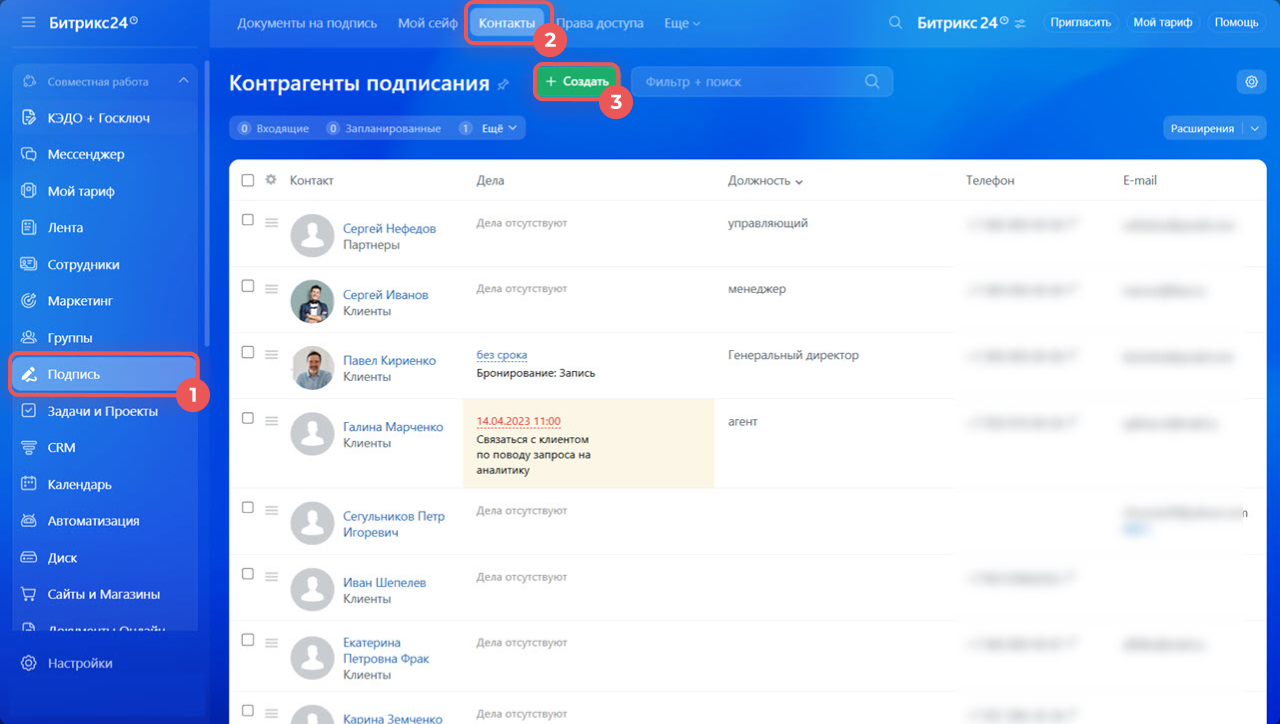
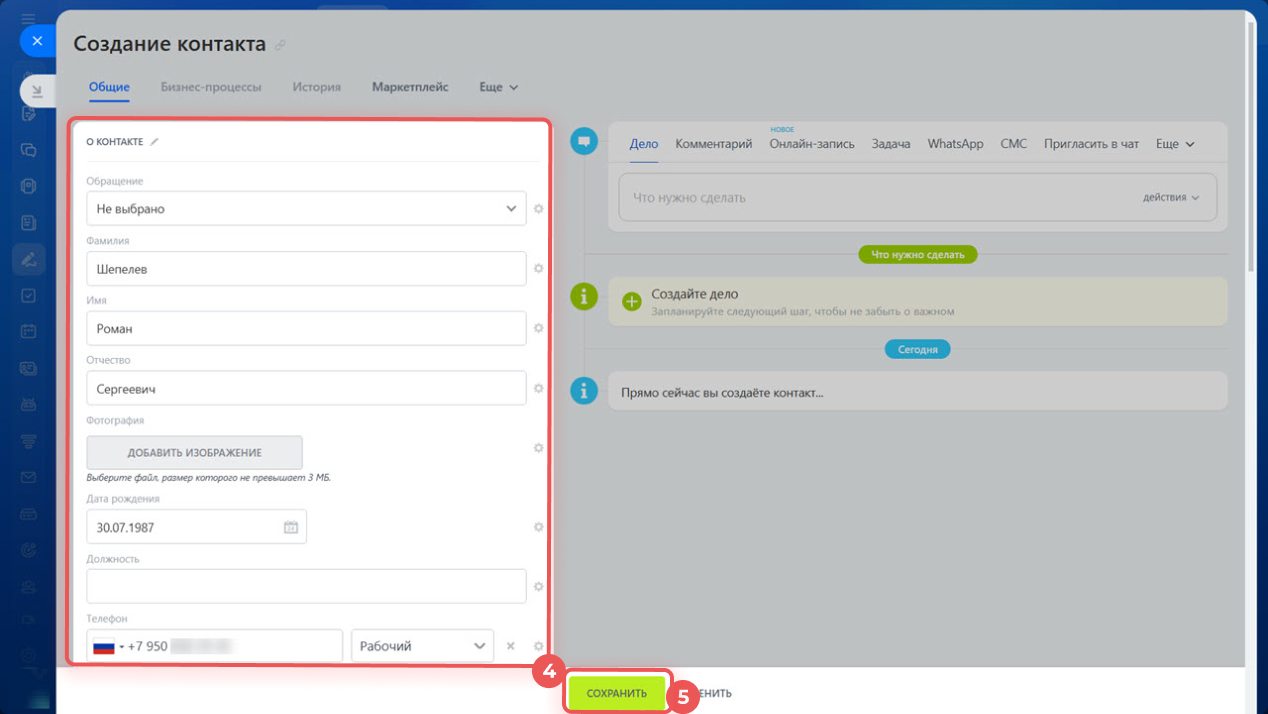
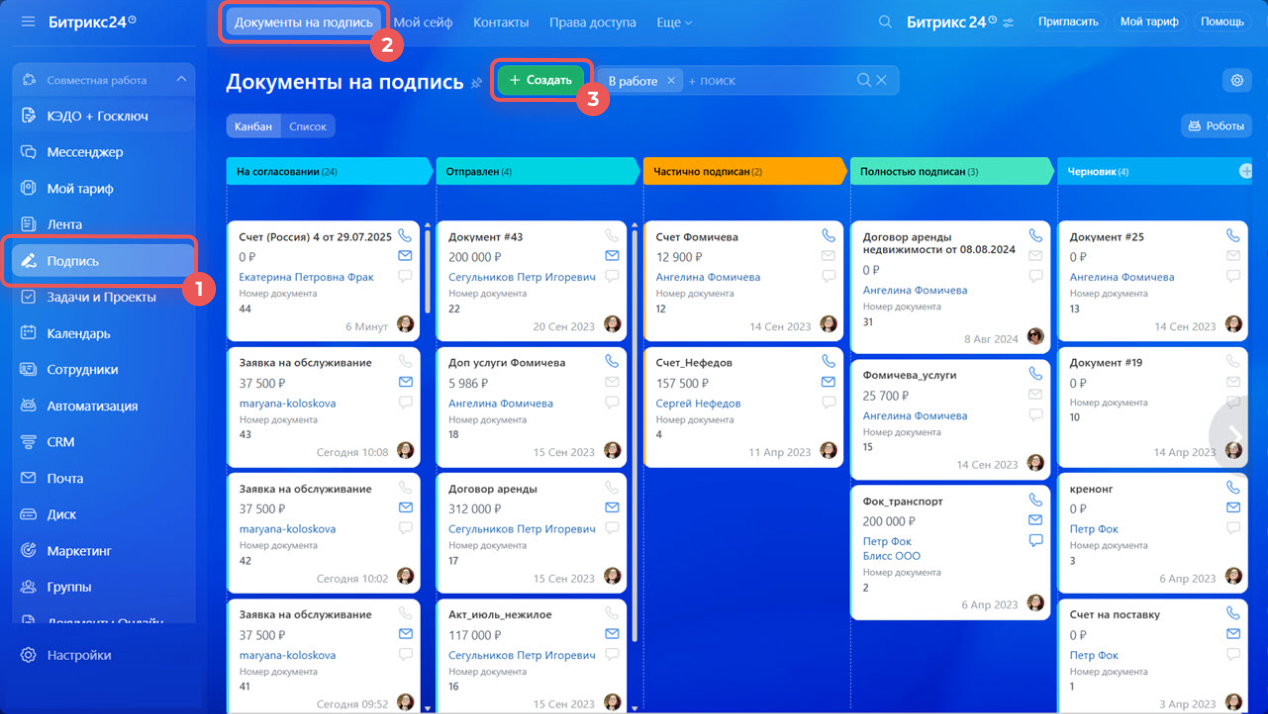
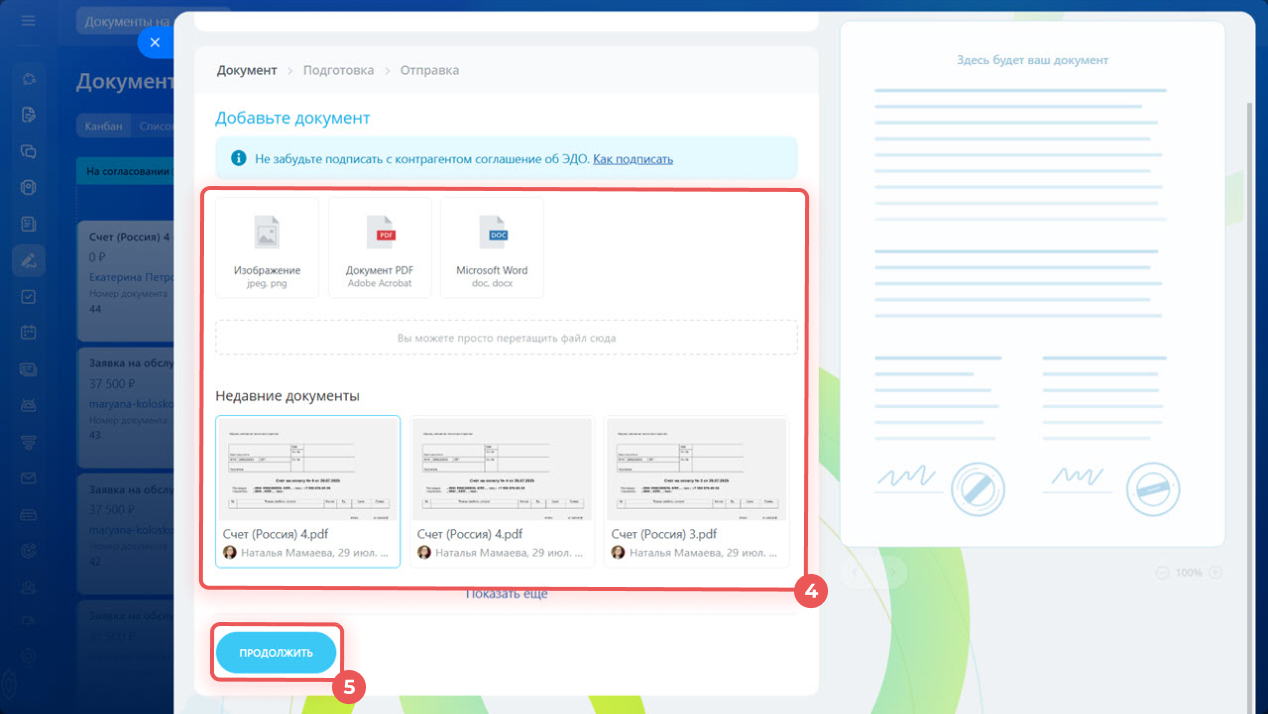
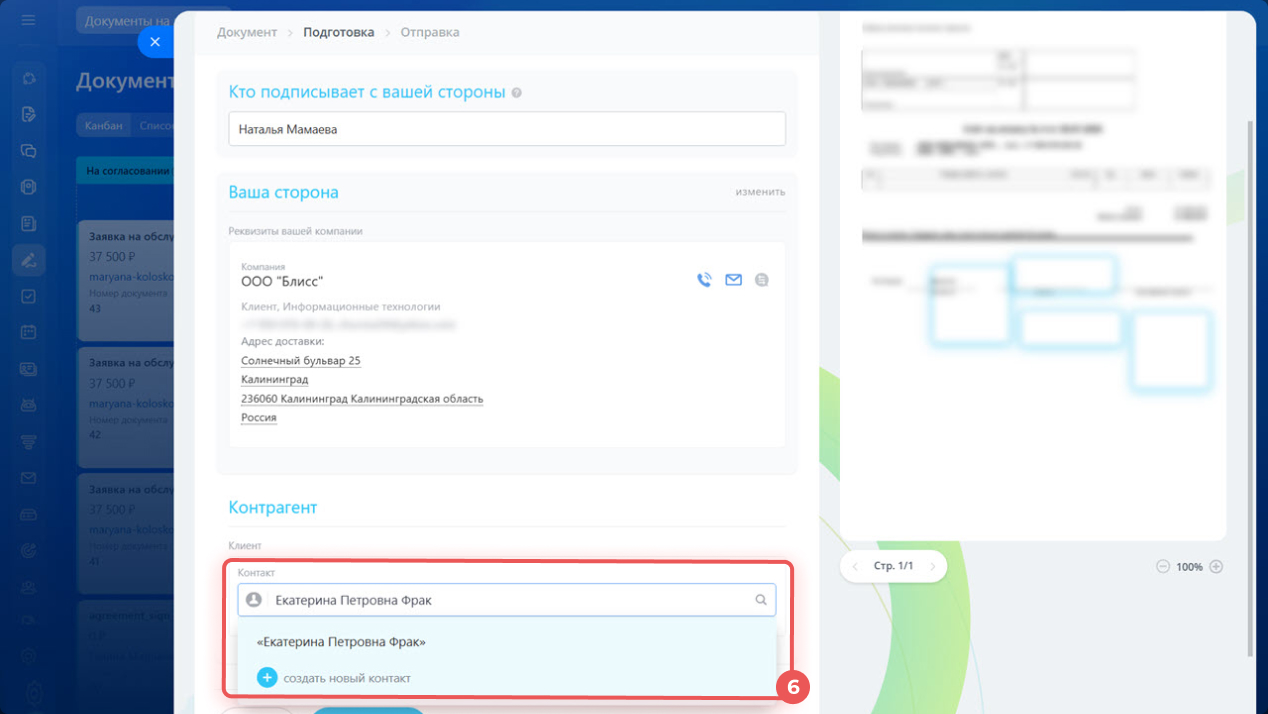
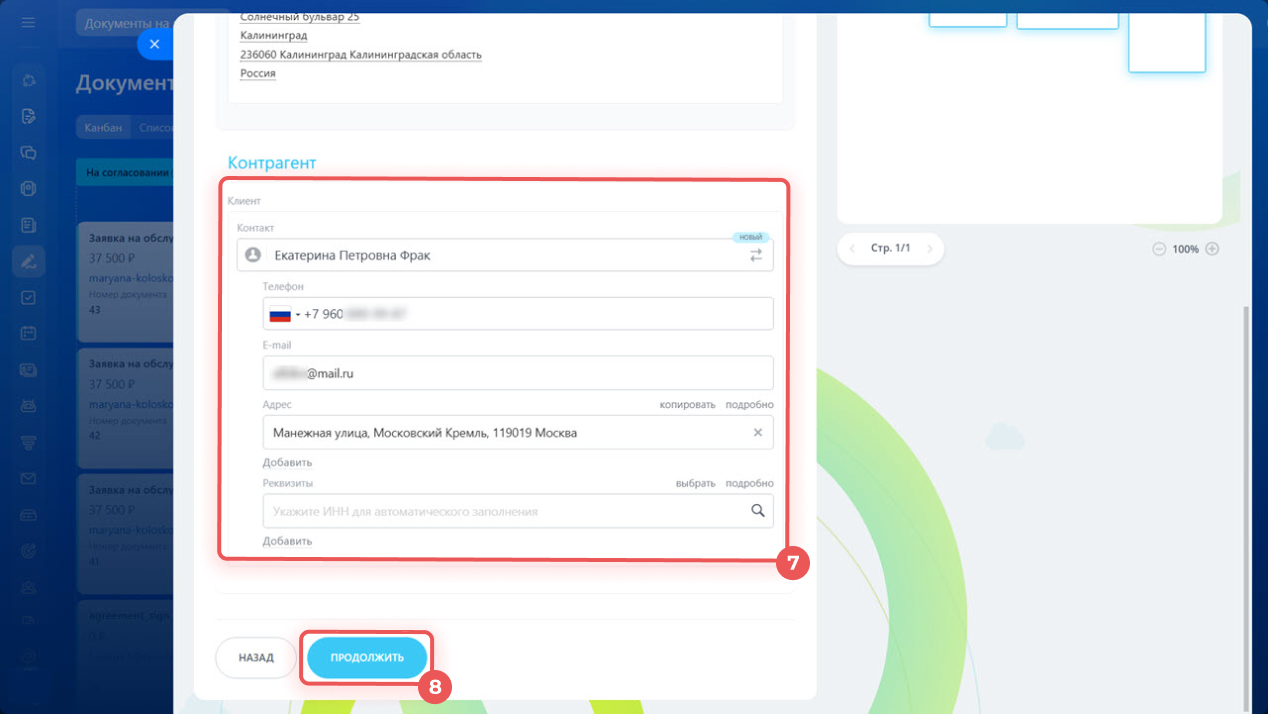
.jpg)
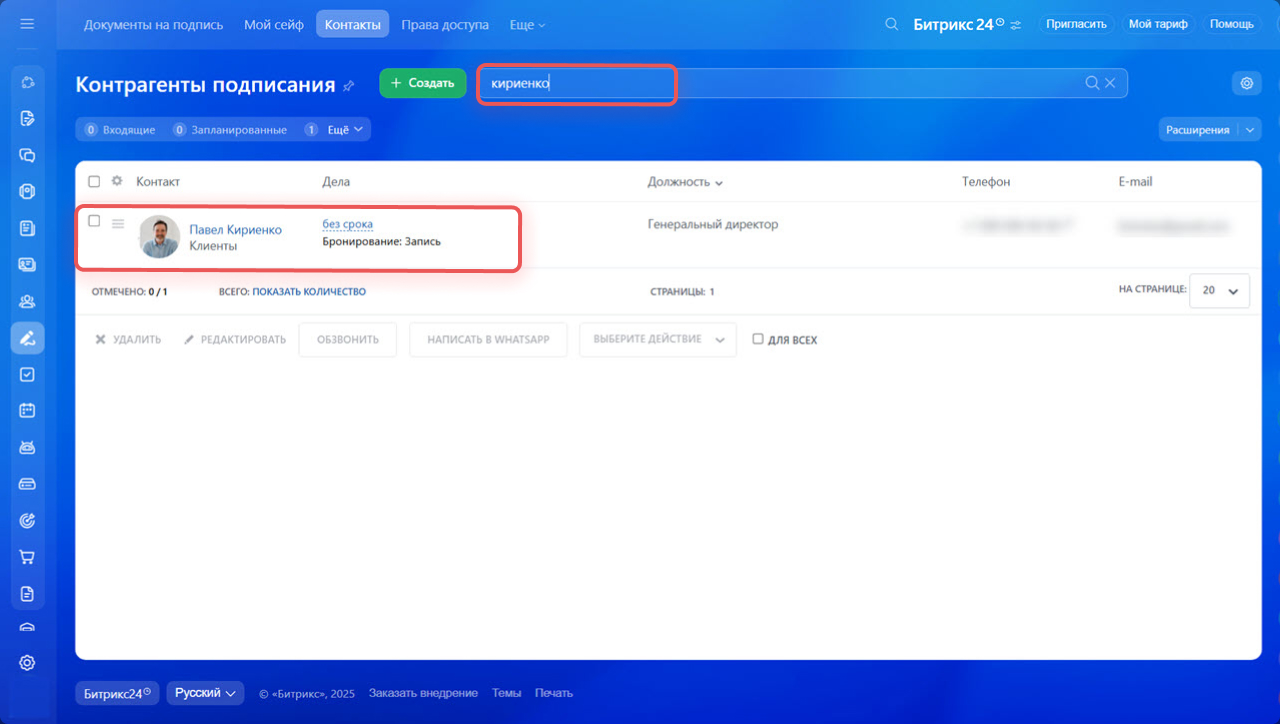
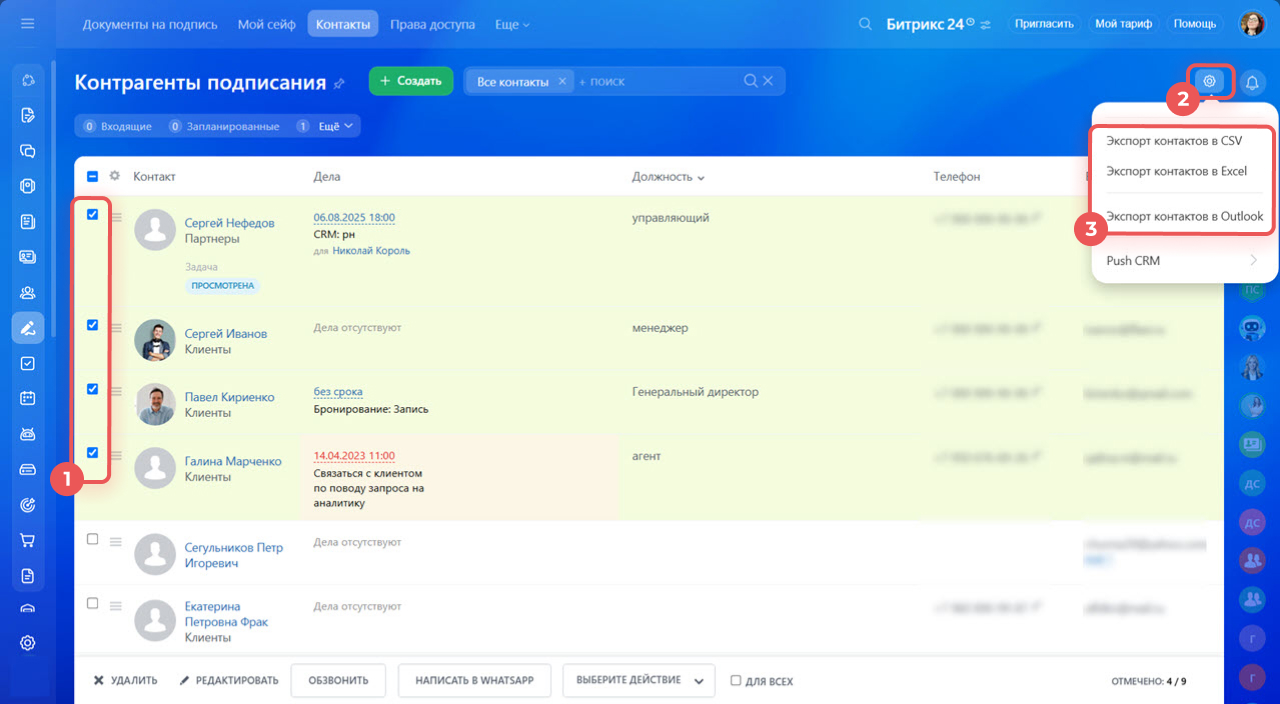
.jpg)
.jpg)
.jpg)